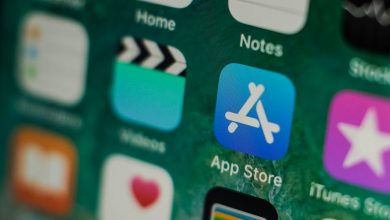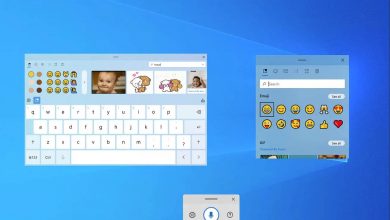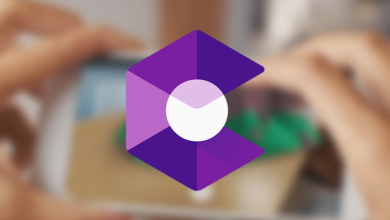إلغاء أضخم حدث لألعاب الفيديو بسبب كورونا
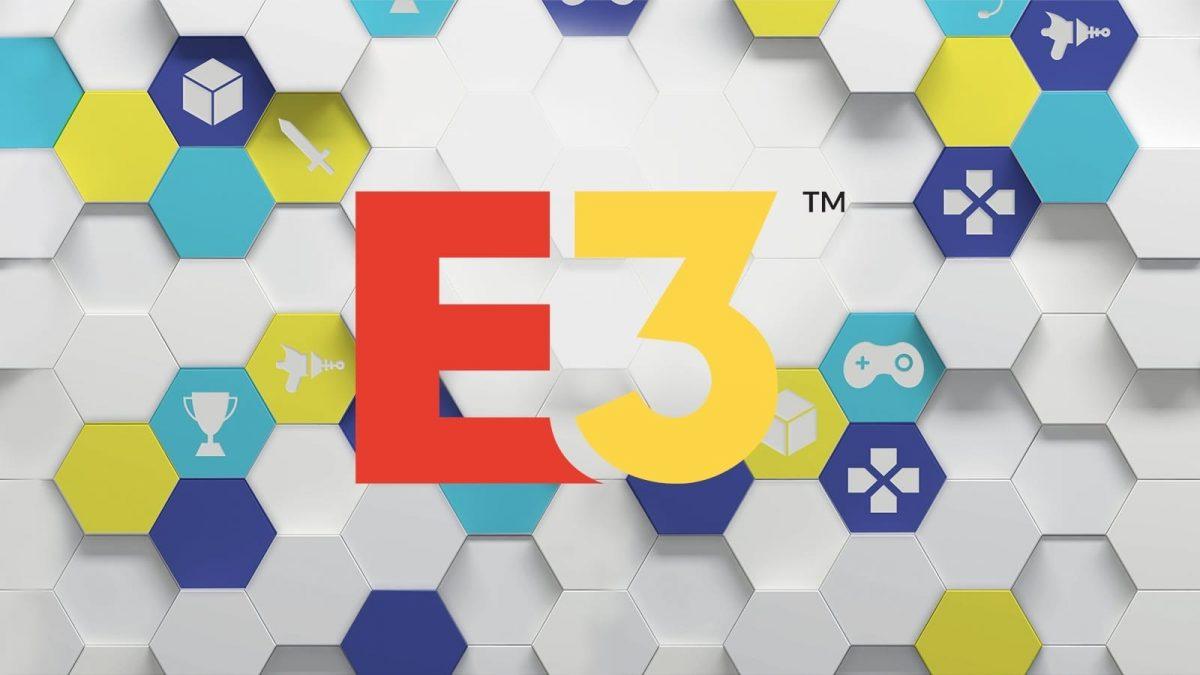
البوابة العربية للأخبار التقنية البوابة العربية للأخبار التقنية

أعلنت الجمعية المنظمة لمعرض الترفيه الإلكتروني Electronic Entertainment Expo – الذي يُعد من أضخم أحداث ألعاب الفيديو في العالم و الذي كان مقررًا في شهر حزيران/ يونيو القادم – عن إلغائه بسبب المخاوف من فيروس كورونا المستجد.
وقالت (جمعية برامج الترفيه) Entertainment Software Association – التي تنظم الحدث المعروف أيضًا باسم E3 – اليوم الأربعاء: “نشعر بخيبة أمل شديدة لأننا غير قادرين على تنظيم هذا الحدث لمشجعينا ومؤيدينا”. وأضافت: “إننا نعلم أنه القرار الصحيح بناءً على المعلومات التي لدينا اليوم”.
وقالت المجموعة: إنها ستتواصل مع العارضين والحاضرين بمعلومات تتعلق برد المبالغ المدفوعة بالكامل. وقالت أيضًا في بيان: “إننا نستكشف أيضًا خيارات مع أعضائنا لإقامة حدث عبر الإنترنت لعرض إعلانات الصناعة والأخبار في شهر حزيران/ يونيو 2020. سننشر التحديثات على E3expo.com“.
ويُعد E3 أكبر حدث في صناعة ألعاب الفيديو، وهو يُستخدم بوصفه نقطة محورية لإعلانات الأجهزة والبرامج الجديدة، وكان من المتوقع أن يكون إصدار عام 2020 من المؤتمر المكان المناسب للإعلان عن المزيد من المعلومات الخاصة بالجيل القادم من منصات الألعاب من شركتي مايكروسوفت، وسوني.
يُشار إلى أن إلغاء مؤتمر E3 يأتي ليُضاف إلى سلسلة الأحداث التقنية وغير التقنية الكبرى التي أُلغيت بسبب فيروس كورونا المستجد. ومن تلك المؤتمرات، المؤتمر العالمي للجوال MWC 2020، ومؤتمر مطوري الألعاب GDC 2020، ومؤتمرات المطورين الخاصة بعدد من الشركات، بما في ذلك فيسبوك، وجوجل.
البوابة العربية للأخبار التقنية إلغاء أضخم حدث لألعاب الفيديو بسبب كورونا